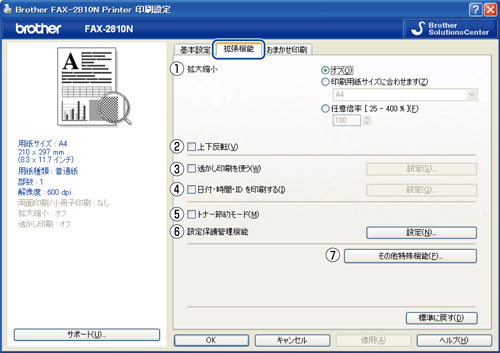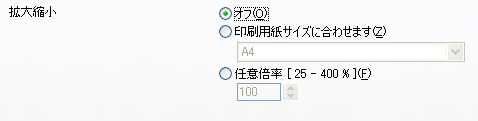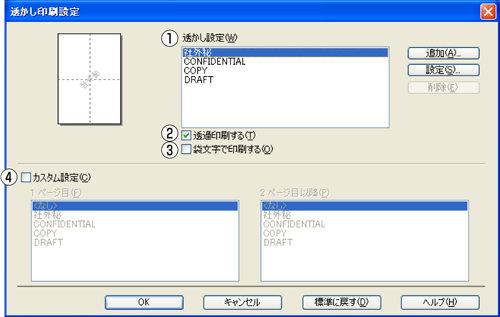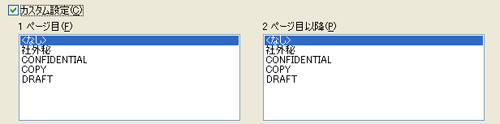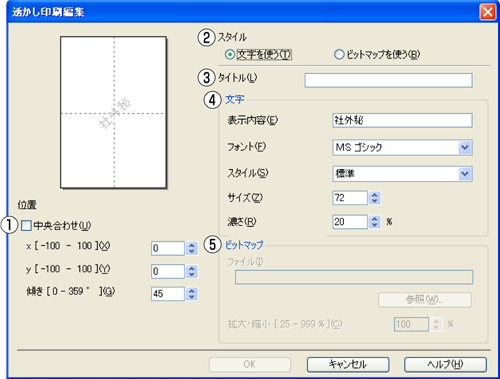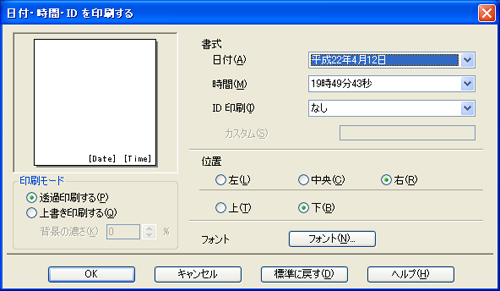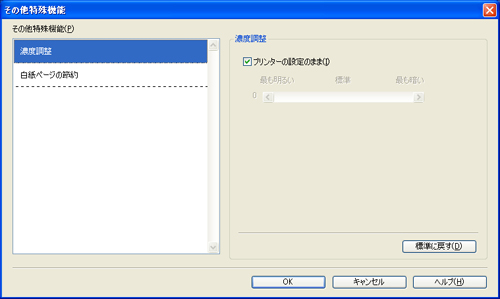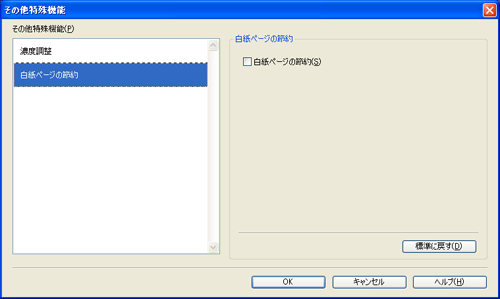[拡張機能]タブでの設定項目
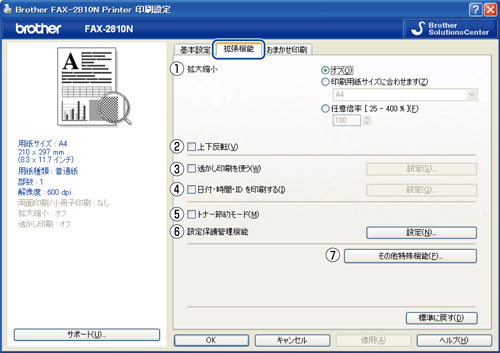
次の項目を設定できます。
(下記をクリックすると、各項目の詳細を説明しているページが表示されます。)
[OK]をクリックして、変更した設定を確定します。
標準(初期)設定に戻すときは、[標準に戻す]をクリックします。
プリンタードライバーの設定画面左側に現在の設定が表示されます。
アプリケーションソフトで作成した文書や画像のデータを変更せずに、ページイメージをそのまま拡大縮小して用紙サイズを変更し、印刷できます。
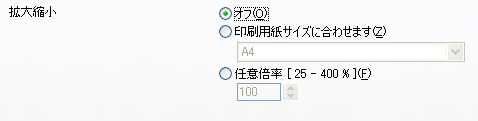
「オフ」:画面に表示されたとおりに文書を印刷します。
「印刷用紙サイズに合わせます」:文書が非定形サイズの場合や標準サイズの用紙しかない場合は、「印刷用紙サイズに合わせます」を選択し、「印刷用紙サイズ」で選択した用紙サイズに拡大縮小して印刷します。
「任意倍率」:「任意倍率[25 - 400%]」で設定した倍率で印刷します。
チェックボックスをチェックすると、上下を逆にして印刷します。
ロゴまたは文書を入力して使うことができます。あらかじめいくつか透かしが登録されていますが、任意のテキスト、またはビットマップを用いた透かしも作成することができます。
チェックボックスをチェックすると、「透かし設定」から選択した透かしを文書に入れて印刷できるようになります。また、選択した透かしは編集することもできます。
チェックボックスをチェックし、[設定]をクリックすると、透かし印刷設定ダイアログボックスが表示されます。
透かし印刷設定の詳細
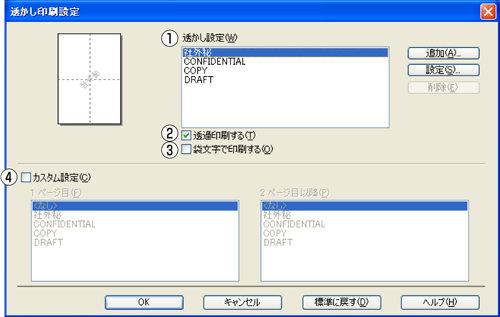
①透かし設定
使用する透かしを選択します。
[設定]をクリックすると、
⇒「透かし印刷編集」画面が表示され、透かしのサイズやページ上の位置を変更することができます。新しい透かしを追加したい場合は、[追加]をクリックし、「スタイル」の[文字を使う]または[ビットマップを使う]を選択します。
[削除]をクリックして表示される確認メッセージの[はい]をクリックすると、選択した透かしを削除できます。
ただし、新しく追加した透かしのみ変更や削除ができます。
②透過印刷する
「透過印刷する」チェックボックスをチェックすると、文書に対して透過して透かしが印刷されます。これをチェックしていないときは、文書の一番上に透かしが印刷されます。
| 「透過印刷する」をチェックした場合
| 「透過印刷する」をチェックしていない場合
|

| 
|
③袋文字で印刷する
透かしの輪郭のみを印刷したいときは、「袋文字で印刷する」チェックボックスをチェックします。
| 「袋文字で印刷する」をチェックした場合
| 「袋文字で印刷する」をチェックしていない場合
|

| 
|
④カスタム設定
「カスタム設定」には、次の選択項目があります。
「1ページ目」:1ページ目に印刷する透かしを選択します。
「2ページ目以降」:2ページ目以降に印刷する透かしを選択します。
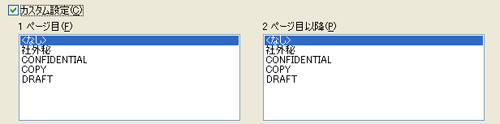
透かし印刷編集の詳細
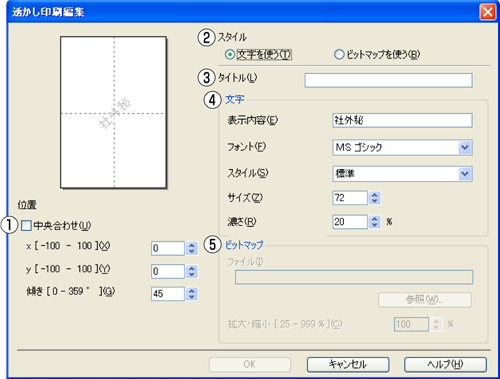
①位置
ページ上の透かしを配置する位置や角度を設定します。
②スタイル
透かしが、文字かビットマップかを選択します。
③タイトル
設定した透かしの名前を設定します。ここで設定した名前は、「透かし印刷設定」ダイアログボックスの「透かし設定」に表示されます。
④文字
透かしの文字を「表示内容」に入力して、「フォント」、「スタイル」を選択し、「サイズ」(8~255)、「濃さ」(0~100%)を設定します。
⑤ビットマップ
「ファイル」ボックスにビットマップイメージのファイル名を入力するか、[参照]をクリックして、ビットマップファイルを指定します。
「拡大・縮小」でイメージのサイズ(25%~999%)を設定します。
日付、時間およびIDを自動で文書に入れて印刷することができます。
拡張機能タブで「日付・時間・ID を印刷する」をチェックし[設定]をクリックすると、「日付・時間・ID を印刷する」ダイアログボックスが表示されます。日付、時間およびIDの書式や印刷位置、印刷モードの各項目を設定してください。
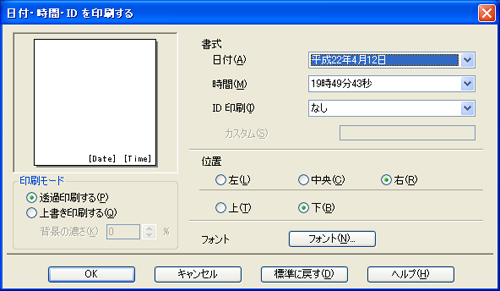
「トナー節約モード」で印刷することにより、消費するトナーを節約することができます。
写真やモノクロ画像を印刷する場合は「トナー節約モード」をおすすめしません。
「設定保護管理機能」の[設定]をクリックすると、部数印刷、レイアウト・拡大縮小、透かし、日付・時間・ID印刷のロックをすることができます。
アプリケーションソフトの[ファイル]メニューの[印刷]から表示したプリンタードライバーの設定画面では、設定保護管理機能の項目が表示されません。プリンタードライバーの設定画面は、次の手順で[スタート]メニューから表示してください。
①Windows®XPの場合は、[スタート]メニューから[プリンタと FAX]をクリックします。
Windows Vista®の場合は、

から[コントロール パネル]をクリックし、[ハードウェアとサウンド]の[プリンタ]をクリックします。
Windows®7の場合は、

から[デバイスとプリンター]を選択します。
②「Brother FAX-2810N Printer」のアイコンを右クリックし、[プロパティ]をクリックします。
Windows®7の場合は、[プリンターのプロパティ]をクリックします。
③「Brother FAX-2810N Printerのプロパティ」ダイアログボックスの[全般]タブにある[印刷設定]をクリックします。
「Brother FAX-2810N Printer 印刷設定」ダイアログボックスが表示されます。
Windows®7の場合は、[基本設定]をクリックします。
④「Brother FAX-2810N Printer 印刷設定」ダイアログボックスの[拡張機能]タブにある設定保護管理機能の[設定]をクリックします。

①パスワード
保護したい機能を変更する場合は、登録したパスワードを入力し、[設定]をクリックすると、各保護対象機能のチェックボックスがグレー表示から解除されます。
パスワードを変更したいとき、またははじめてこの機能を設定する場合に、[パスワードの変更]をクリックし、パスワードを設定します。
②部数印刷のロック
部数印刷をロックして複数部印刷をできないようにします。
③レイアウト・拡大縮小のロック
現在設定されているレイアウト・拡大縮小設定をロックします。もし、レイアウト設定が「2ページ」以外に設定されている場合、小冊子印刷ができなくなります。
④透かしのロック
現在設定されている透かし設定をロックします。
⑤日付・時間・ID 印刷のロック
現在設定されている日付・時間・ID 印刷の設定をロックします。
[その他特殊機能]をクリックすると、[その他特殊機能]ダイアログボックスが表示されます。
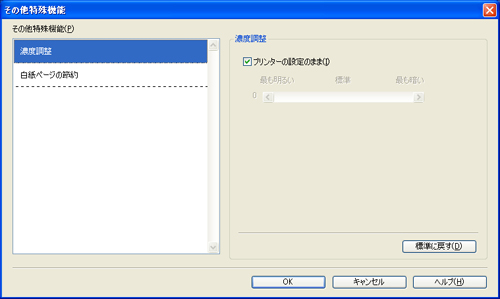
次の印刷機能を設定できます。
(下記をクリックすると、各機能の詳細を説明しているページが表示されます。)
[OK]をクリックして、変更した設定を確定します。
標準(初期)設定に戻すときは[標準に戻す]をクリックします。
印刷時のトナーの密度を調節できます。
初期設定は、「プリンターの設定のまま」です。
手動でトナーの密度を変更するときは、「プリンターの設定のまま」チェックボックスのチェックを外し、調節します。
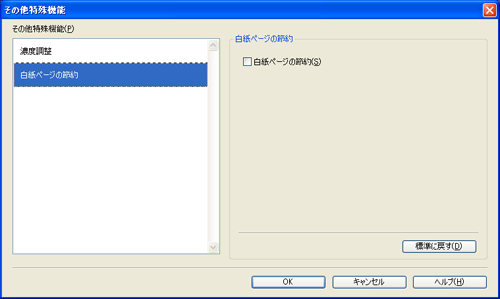
「白紙ページの節約」のチェックボックスをチェックすると、自動的に白紙ページを印刷しないようにすることができます。
ただし、以下の場合は設定が無効になります。
- 透かし印刷
- 日付・時間・IDを印刷する
- 両面/小冊子印刷
- 「レイアウト」で[nページ]、[縦 n x 横 n 倍]を選んだとき